内容提要:本文讲解的wps转换成word文档的方法,可以帮助对于不知道怎么将wps转换成word的朋友们.
由于工作原因,小编经常接到客户发送过来的WPS文档,但是小编自己电脑里面安装的是office的word软件,没有安装wps金山办公软件,所以经常会遇到将wps转换成word文件。
那么,怎么将wps转换成word文件呢?如果客户方便,可以请客户直接将WPS文件另外为.doc格式的文档,我们就可以直接使用word软件打开。不过,有时候文件已经传过来了,我们自己能将wps转换成word文件,就不需要再麻烦客户了。
今天为大家分享一下怎么将我们接收到的wps文档转换成word文档的方法。操作步骤如下:
第一步:点击“计算机——组织——文件夹和搜索选项——文件夹选项——查看——取消勾选“隐藏已知类型文件的扩展名”,如图:
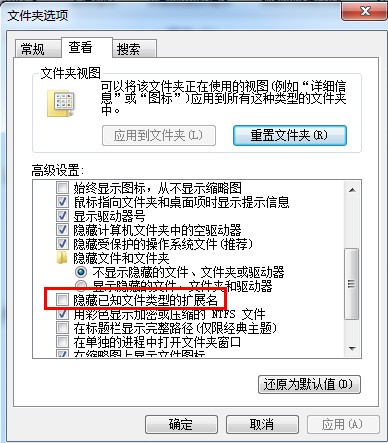
第二步:找到我们要转换的wps文件,右键单击我们需要转换的WPS文件,或者按下F2键,将文件后缀的“wps”改成“doc” 。

第三步:此时,操作系统会弹出如下对话框,询问是否要更改文件扩展名,单击是,这样就可以将wps转换成word文档。
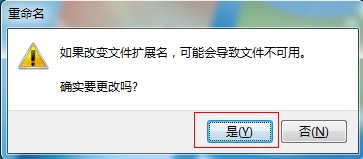
温馨提示:用这种重命名方法转换之前,先复制备份一份文档。因为有可能会因为软件版本不兼容导致部分内容的丢失。不过重新命名回来后,会发现所有内容都还在的。







